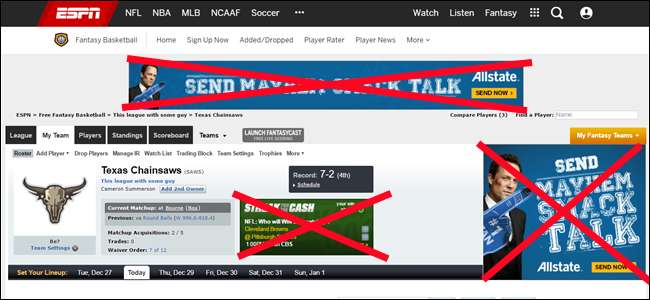
Les publicités sont une malheureuse nécessité sur Internet. C'est ainsi que des sites comme celui-ci peuvent fonctionner. Mais si vous trouvez les annonces personnalisées un peu trop effrayantes, vous pouvez dire à Google (l'un des plus grands réseaux publicitaires d'Internet) de cesser de vous diffuser des annonces personnalisées.
EN RELATION: 13 choses que vous pouvez faire avec l'application Paramètres Google sur n'importe quel appareil Android
De cette façon, au lieu de recevoir des annonces pour des éléments que vous avez récemment recherchés (ou des éléments similaires), vous pouvez voir des annonces totalement indépendantes et non personnalisées qui ne sont pas basées sur votre recherche et l'historique de votre navigateur. De cette façon, vous pouvez toujours soutenir les sites que vous aimez sans avoir l'impression que Google traque chacun de vos mouvements.
Si vous êtes un utilisateur Android, il existe en fait deux étapes pour vous désinscrire: une dans votre compte Google (qui est la principale méthode de désactivation) et une sur votre appareil Android, qui indique aux applications de ne pas personnaliser votre expérience publicitaire. Si vous n'êtes pas un utilisateur d'Android, une étape suffit.
Nous allons couvrir les deux ici, en commençant par le premier.
Première étape (tout le monde): désactivation de votre compte Google
Par souci de simplicité, je vais me concentrer sur la façon de procéder sur votre navigateur, bien que le paramètre existe également sur certains téléphones Android. Ouvrez votre navigateur et dirigez-vous vers Page "Mon compte" de Google lorsque vous êtes connecté. Si cela fait longtemps que vous vous êtes connecté, vous devrez peut-être saisir votre mot de passe ici
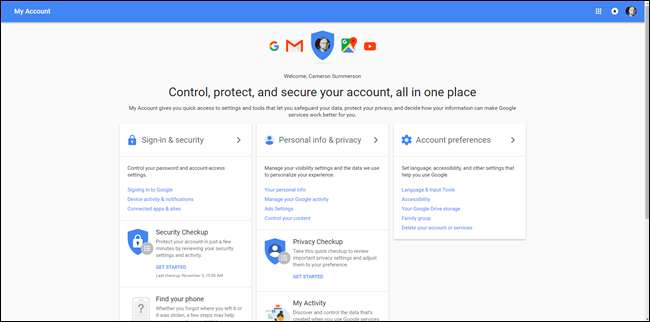
Sur cette page, vous recherchez un paramètre en particulier: les paramètres des annonces. Vous le trouverez dans la section centrale - devrait être la troisième option à partir du haut. Cliquez dessus.
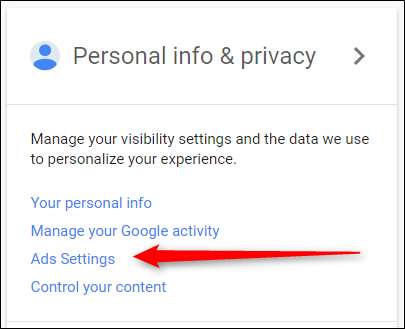
Cela ouvrira la page des paramètres des annonces pour votre compte, mais il y a un autre cercle à parcourir ici: cliquez sur "Gérer les paramètres des annonces" pour entrer dans la vraie viande et les pommes de terre.
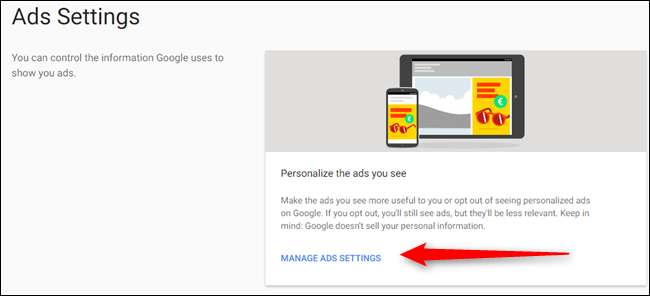
Cette page est assez simple. Pour plus d'informations sur ce que vous désactivez exactement, lisez la page. Cela devrait vous donner une assez bonne idée de ce qui changera lorsque vous vous désinscrirez. Si vous êtes attaché à l'idée d'une expérience publicitaire non personnalisée, appuyez sur cette petite bascule sur le côté droit. Vous pouvez également décocher la case qui permet à Google de stocker lesdites données publicitaires.
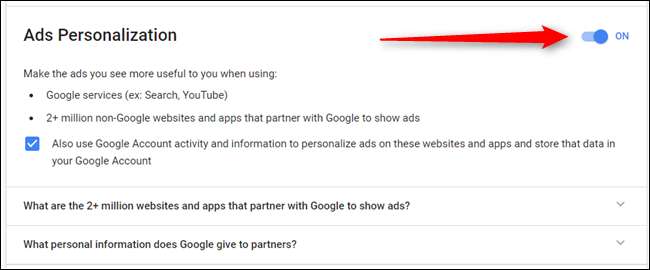
Cela fera apparaître une autre fenêtre contextuelle pour vous permettre de savoir exactement ce qui va se passer, et si cela vous convient, allez-y et appuyez sur "Désactiver". Boom, les paramètres personnalisés sont désactivés.
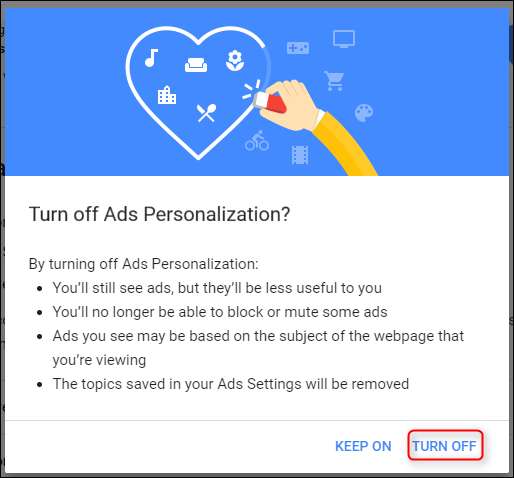
Une fois que vous avez désactivé la personnalisation des annonces, une fenêtre contextuelle s'affiche avec des options permettant de consulter Google Contributor et de contrôler d'autres annonces avec AdChoices. Cliquez simplement sur "OK".

Il y a une autre chose que vous voudrez probablement faire ici: installer l'extension de désactivation DoubleClick. Il s'agit essentiellement d'un module complémentaire pour Chrome (il est également disponible pour IE et Firefox) qui vous exclut définitivement du cookie DoubleClick que Google utilise pour les annonces. Fondamentalement, cela vous garantit de conserver le statut de «désactivation» même après avoir effacé l'historique et les cookies.
Pour télécharger l'extension, soit cliquez sur ce lien ou allez au bas de la page Personnalisation des annonces et cliquez sur le lien "Extension de désactivation DoubleClick". Une fois installé, il est actif. Vous n’avez rien à faire.
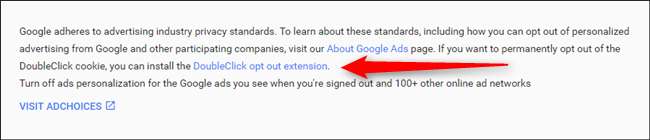
Si vous préférez laisser les paramètres d'annonces personnalisés activés, mais que vous souhaitez mieux contrôler ce que vous voyez, vous pouvez le faire dans la section "Vos sujets" juste en dessous, où vous désactivez complètement les annonces. Gardez à l'esprit que ces paramètres sont personnalisés pour vous en fonction de votre historique de recherche, de sorte que vos options seront probablement très différentes des miennes.
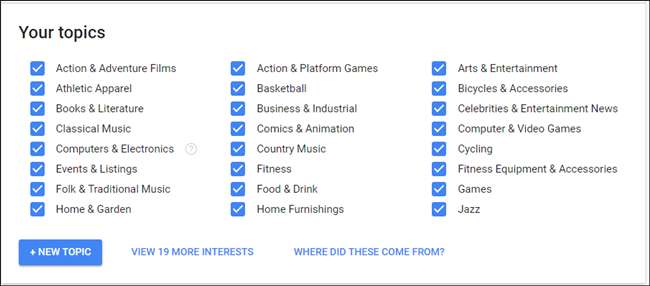
Si vous êtes un utilisateur Android et que vous préférez ne pas vous mettre devant un ordinateur pour modifier vos paramètres, vous pouvez trouver la même chose dans Paramètres> Google> Informations personnelles et confidentialité> Paramètres des annonces. Il s'agit essentiellement d'un lien rapide vers la page Paramètres des annonces sous Mon compte sur le Web. Les mêmes résultats doivent donc apparaître ici, comme indiqué ci-dessus. Il vous suffit donc de suivre les instructions ci-dessus.
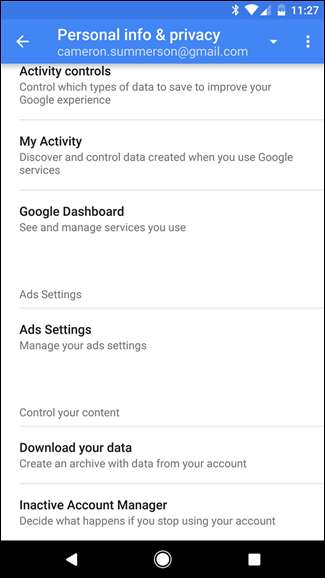
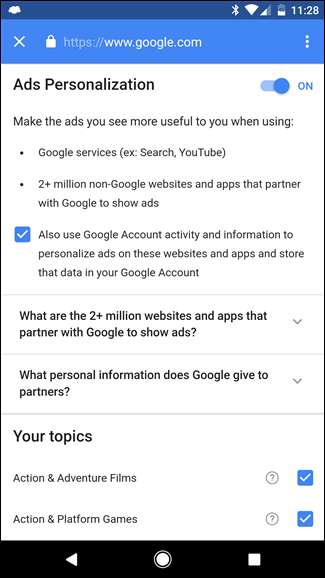
Deuxième étape (utilisateurs Android uniquement): désactivation des annonces personnalisées pour les applications
Si vous utilisez Android, une autre modification doit être apportée. Heureusement, celle-ci est simple et rapide.
Tout d'abord, dirigez-vous vers le menu Paramètres - déroulez le volet de notification et appuyez sur l'icône en forme de roue dentée pour y arriver.
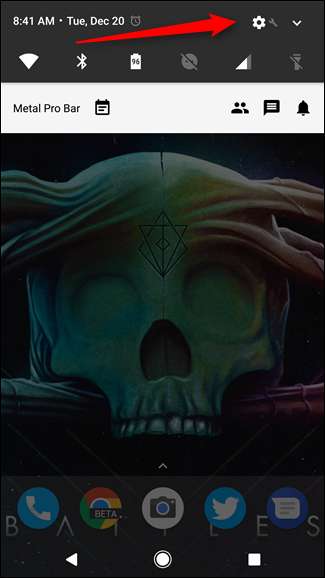
Faites défiler vers le bas jusqu'à ce que vous voyiez l'entrée «Google» dans la section Personnel. Appuyez dessus.

À partir de là, recherchez l'entrée «Annonces», qui est répertoriée sous le sous-titre Services.
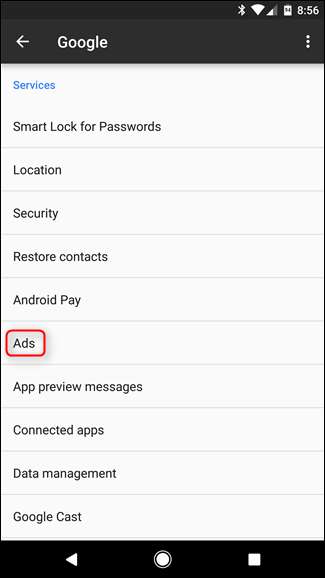
Il existe quelques options ici, mais vous souhaitez cliquer sur le bouton à côté de "Désactiver la personnalisation des annonces". En gros, nous sommes tous activés par défaut et vous devez le faire pour vous désinscrire.
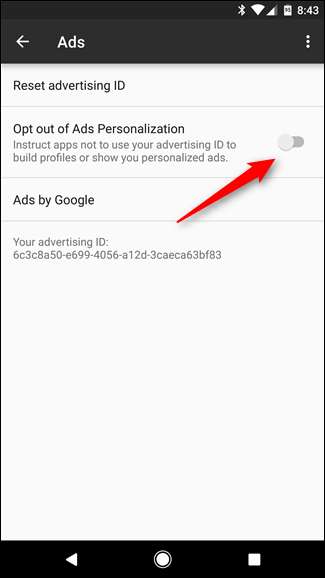
C'est tout. Au lieu de voir des annonces personnalisées dans les applications, vous verrez soit des emplacements génériques, soit quelque chose en rapport avec l'application elle-même.
Bien que cela ne vous empêche pas de voir des annonces AdSense, cela empêchera ces annonces d'apparaître pour "regarder" ce que vous faites. C'est une tranquillité d'esprit suffisante pour certains utilisateurs et procure un sentiment supplémentaire de confidentialité, ce qui est important.







